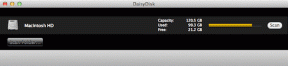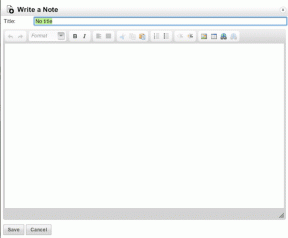Aura Carver Dijital Resim Çerçevesine Nasıl Fotoğraf Eklenir?
Çeşitli / / April 05, 2023
Aura Carver Digital fotoğraf çerçevesi, fotoğrafları görüntüleme konusunda çok güzel bir iş çıkarıyor. Ekran keskin, parlak ve canlıdır. Artı, iki benzer dikey fotoğrafı birlikte gösterebilmesi, en üstteki kirazdır. Bu dijital çerçeve, çok sayıda fotoğraf seçeneğini destekler. Google Foto albümünüzü, telefonunuzun galerisindeki fotoğrafları görüntülemek için bağlamak çok şey yapabilir.

Aura Carver'ı satın aldıysanız (veya almayı planlıyorsanız) bu tatil sezonunda bir tane satın al), Aura Carver dijital fotoğraf çerçevesine nasıl fotoğraf ekleyeceğiniz aşağıda açıklanmıştır. Ama önce,
- bunlara göz at dahili belleğe sahip dijital fotoğraf çerçeveleri
- Polaroid Go ve Fujifilm Instax Mini 11 karşılaştırması: hangi şipşak kamerayı satın almalısınız?
- Burada SD kart desteği ve USB bağlantı noktasına sahip en iyi fotoğraf yazıcıları
Aura Carver Dijital Resim Çerçevesine Nasıl Fotoğraf Eklenir?
Aura Carver dijital çerçevenizi kurduktan sonra, fotoğraf payınızı çerçeveye ekleyebilirsiniz. En iyi yanı, sınırsız fotoğraf ekleyebilmenizdir. Ve hepsi bu değil. Bunları nasıl görüntülemek istediğiniz konusunda tam kontrole sahip olursunuz.
Aura Carver, doğrudan telefonunuzun galerisinden fotoğraf yüklemenizi sağlar. Google Fotoğraflar veya iCloud albümleriveya e-posta yoluyla.
Ve bu yazıda, tüm seçenekleri keşfedeceğiz.
1. Telefon Galerisinden Fotoğraf Ekleme
Aşama 1: Telefonunuzun galerisini açın ve eklemek istediğimiz tüm fotoğrafları seçin. İsteğe bağlı bir adımdır, ancak fotoğrafları daha sonra eklemeyi kolaylaştırır. Burada bir iPhone örneğini alıyoruz.


Bunları ekledikten sonra, sağ alt köşedeki üç noktalı menüye dokunun. Albüme Ekle'yi seçin ve Yeni Albüm'e dokunun.
Adım 2: Aura Çerçeveleri uygulamasını açın ve alttaki Fotoğraf Ekle düğmesine dokunun.

Aşama 3: Telefonunuzun albümünü görüntülemek için aşağıda gösterildiği gibi Film Rulosu seçeneğine dokunun. Az önce oluşturduğunuz albümü seçin.
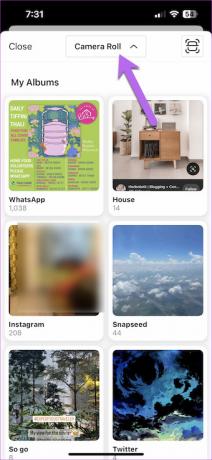
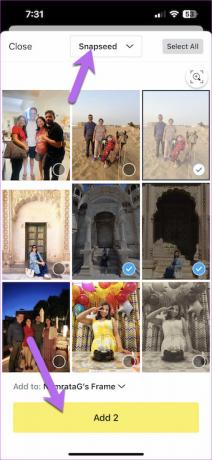
Şimdi, albümdeki tüm fotoğrafları seçin. İlginç bir şekilde, Ekle düğmesi size seçilen fotoğrafların sayısını da gösterir.
Bu kadar. Ekle düğmesine bastıktan sonra fotoğraflar Aura Carver ile senkronize edilir. Evimizin Wi-Fi ağına bağlı olduğundan emin olun.
Profesyonel İpucu: Birden fazla Aura çerçeveniz varsa, Fotoğraf Ekle sayfasındaki mini açılır menüden çerçeveyi seçebilirsiniz.
2. Google Fotoğraflar Albümünü Aura Carver'a Bağlayın
Daha önce belirtildiği gibi, Aura Carver dijital çerçevesine Google Fotoğraflar'dan anılar eklemek oldukça kolaydır. Önceden bir albüm oluşturmak ideal olacaktır. Bu şekilde, birkaç fotoğraf ve video arasında gezinmeyi atlayabilirsiniz.
Aşama 1: Aura Çerçeveleri uygulamasını açın ve Fotoğraf Ekle düğmesine dokunun.
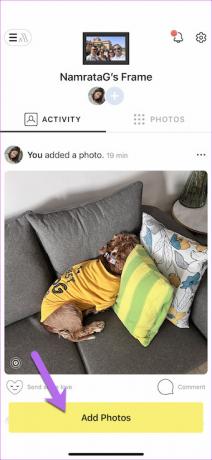
Bu sizi telefonunuzun galerisine götürecektir.
Adım 2: Google Fotoğraflar'a Bağlan seçeneğini görene kadar aşağı doğru kaydırın. Seçmek için üzerine dokunun.
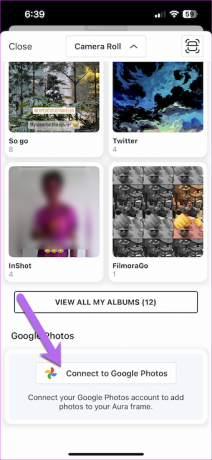
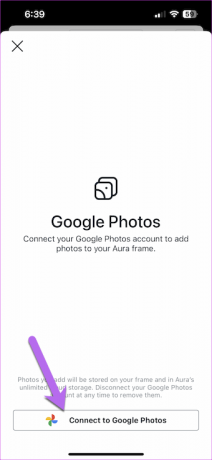
Google Fotoğraflar kitaplığınızı görüntülemesi için Aura'ya izin vermeniz gerekecek. İzinlerle ilgili bir sorununuz yoksa, İzin Ver'e dokunun.
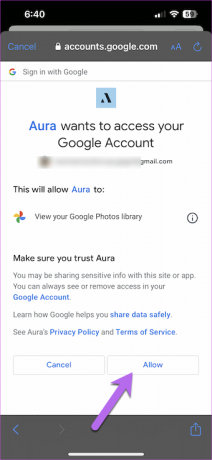
Fotoğrafların ve albümlerin yüklenmesi birkaç saniye sürer.
Aşama 3: Bir albüm seçmek ve içindeki fotoğrafları seçmek için dokunun. Ve tatbikatın geri kalanını biliyorsun.
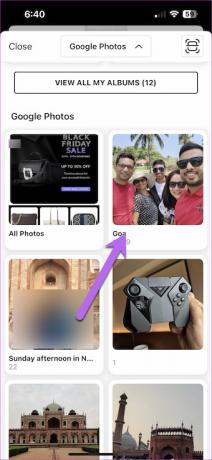
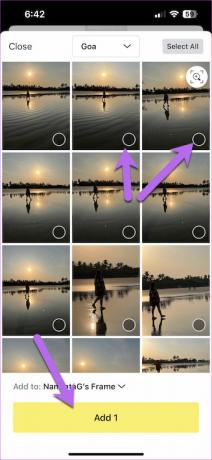
Ekle düğmesine basın, en üstte başarı mesajını göreceksiniz.
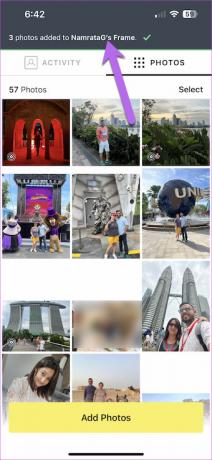
Bir Google Fotoğraflar albümünü Aura Carver çerçevesine bağlamak roket bilimi olmasa da, fotoğrafları görüntülemek için hızlı bir internet bağlantınızın olması gerekir. Başlangıçta Google Fotoğraflar'daki fotoğrafların görüntülenmesinde biraz gecikme gördük.
3. Fotoğrafları Aura Carver'a E-postayla Gönder
Aura Carver dijital çerçevesine e-posta yoluyla fotoğraf eklemek, fotoğrafları çerçevede görüntülemenin başka bir alternatif yoludur. Çerçevenin yalnızca üyelerin e-postalarından gelen fotoğrafları görüntüleyeceğini unutmayın. Örneğin, arkadaşım X üye değilse, e-posta gönderseler bile çerçeve fotoğrafları göstermiyor.
Aura uygulamanızın benzersiz e-posta adresini bulmak için Aura Frames uygulamasına gidin, sağ üst köşedeki Ayarlar simgesine basın ve Fotoğrafları Çerçeveye E-postayla Gönder seçeneğini görene kadar aşağı kaydırın.
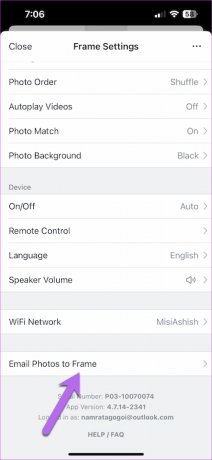
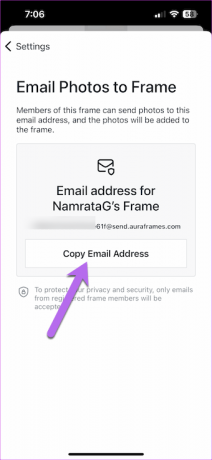
Burada benzersiz e-posta kimliğini göreceksiniz. Tek yapmanız gereken kopyalayıp çerçeve üyeleriyle paylaşmak.
Üyeler Nasıl Eklenir?
Bağlı bir dijital çerçevenin en önemli avantajı, yakın arkadaşlarınızdan, arkadaşlarınızdan ve ailenizden fotoğraflar alabilmenizdir.
Aşama 1: Uygulamaya gidin ve aşağıda gösterildiği gibi küçük Artı simgesine dokunun. Üye Ekle seçeneğine dokunun.
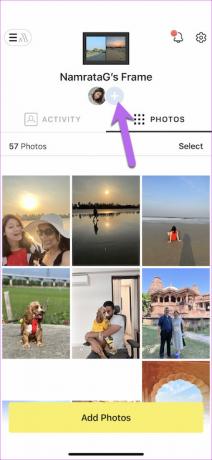

Adım 2: Kişinizin e-posta adresini veya telefon numarasını ekleyin ve Davet Gönder düğmesine dokunun. Basit, gördün mü?
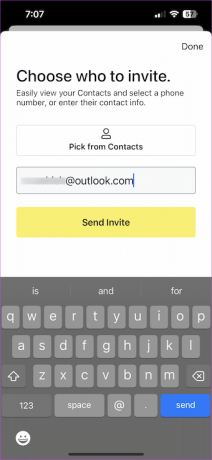
Daveti gönderdiğiniz kişi bir e-posta (veya mesaj) alacak. Ön koşul, daveti 'kabul edebilecekleri' uygulamanın önceden yüklenmiş olmasıdır.
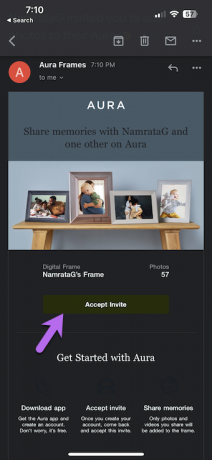

Katıldıktan sonra, mümkün olduğu kadar çok fotoğraf ekleyebilirler. Aktivite sekmesi altında aktiviteleri görebilirsiniz.
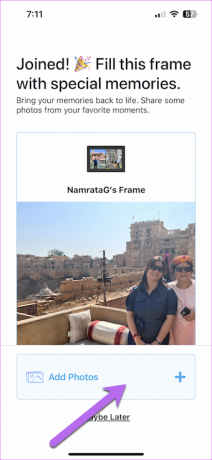
Peynir de!
Aura Carver'ın etkileyici bir ekranı var ve tüm fotoğrafları görmek büyüleyici. En iyi yanı, iki benzer dikey fotoğrafı güzel bir şekilde eşleştirmesidir, böylece hiçbir ekran alanı boşa gitmez.
Son güncelleme 18 Kasım 2022
Yukarıdaki makale, Guiding Tech'i desteklemeye yardımcı olan bağlı kuruluş bağlantıları içerebilir. Ancak, editoryal bütünlüğümüzü etkilemez. İçerik tarafsız ve özgün kalır.
Tarafından yazılmıştır
Namrata Gogoi
Namrata, ürünler ve gadget'lar hakkında yazmayı sever. 2017'den beri Guiding Tech için çalışıyor ve özellikler, nasıl yapılır, satın alma kılavuzları ve açıklayıcılar yazma konusunda yaklaşık beş yıllık deneyime sahip. Daha önce TCS'de BT Analisti olarak çalıştı, ancak aradığını başka bir yerde buldu.